Как просматривать веб-страницы с помощью шелкового браузера Amazon на Fire TV
Fire Tv Амазонка Резка шнура / / March 17, 2020
Последнее обновление

На прошлой неделе Amazon выпустила свой Firek Web Browser, который входит в линейку планшетов Fire, для Fire TV. Вот посмотрите на то, что вы можете ожидать.
Amazon на прошлой неделе выпустила свой Silk Web Browser, который включен в его Линия огня таблетокОгненный телевизор. В настоящее время он доступен для коробок и стоек Fire TV первого и второго поколения, а также для Элемент Телевизоры Fire TV Edition. Тем не менее, он еще не совместим с новой Fire OS 6, работающей на новом 2017 Fire TV 4K HDR. Но компания заявляет, что должна появиться на новом Fire TV в этом месяце.
Шелковый веб-браузер на Fire TV
Чтобы установить его, вы можете отправить его на свой Fire TV с Сайт Amazon - страница шелкового браузера. Или просто спросите Алекса о «Silk Browser», и у него должен появиться экран, подобный показанному ниже. Выберите его, и тогда вам нужно будет согласиться с условиями его использования, прежде чем использовать его в первый раз.
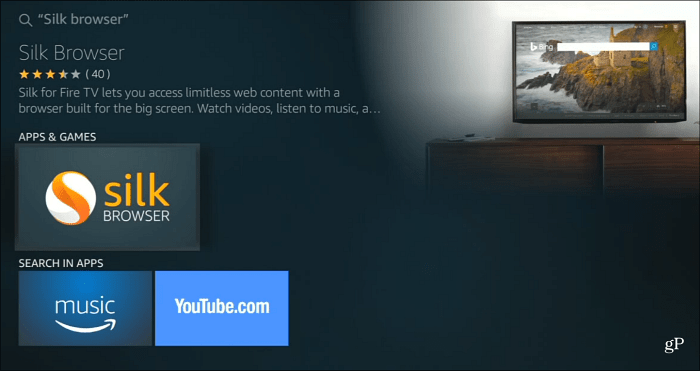
Сначала вы увидите экран поиска Bing (Bing - поисковая система по умолчанию), и вы пройдете краткое руководство по использованию пульта дистанционного управления для навигации в браузере и управления закладками.
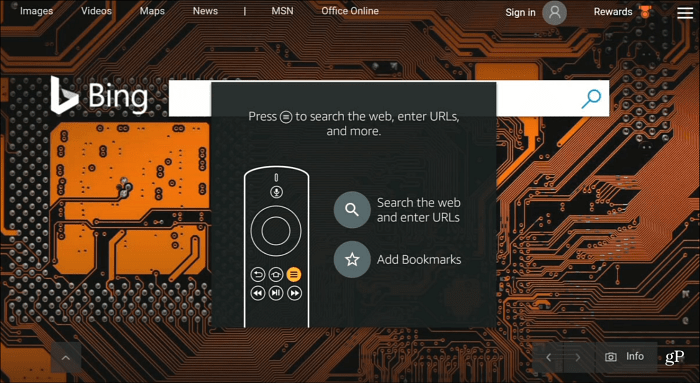
Чтобы получить элементы управления браузером, просто нажмите кнопку меню на пульте дистанционного управления. Вверху у вас есть опции для поиска в Интернете или ввода определенного URL, обновления, перемещения вперед или назад или запроса версии сайта для настольного компьютера.
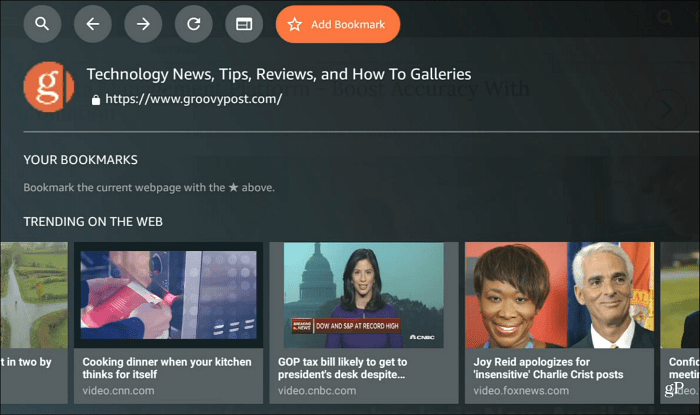
Когда вы ищете или заходите на конкретный сайт, вы можете записать его или произнести его с помощью пульта Alexa, который работает большую часть времени. Но у вас также есть возможность нажимать на экранной клавиатуре.
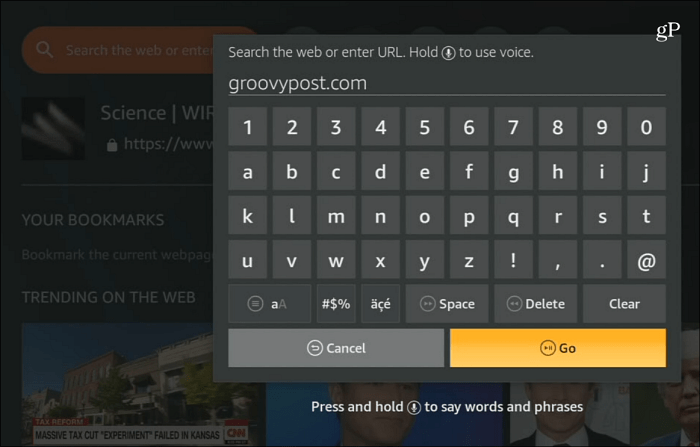
Сайт занимает весь экран. Это похоже на мобильную версию веб-сайта, но огромная на вашем телевизоре. Вы используете пульт и экранный курсор для перемещения и выбора ссылок и кнопок на сайте. Когда вы сталкиваетесь с видео, вы можете использовать элементы управления воспроизведением на пульте дистанционного управления, что приятнее, чем использование медленного экранного курсора для достижения целей воспроизведения видео.
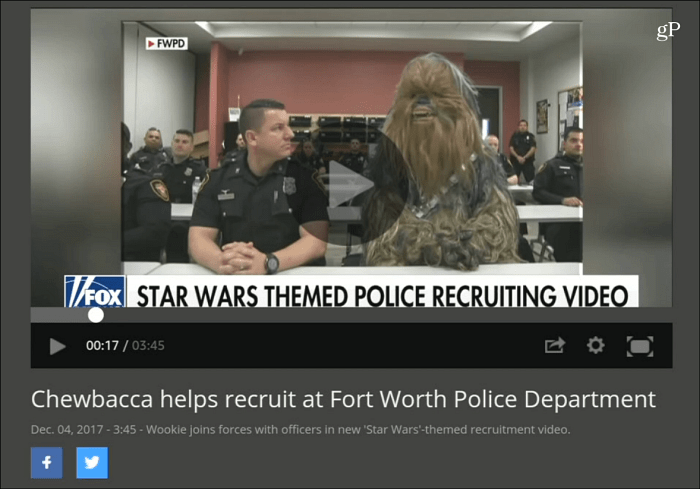
Как и в любом браузере, вы можете зайти в настройки и изменить поисковую систему и то, как она ведет себя. Просто нажмите кнопку меню на пульте дистанционного управления, прокрутите вниз и выберите «Настройки». Там вы можете управлять различными настройками для файлов cookie, сохраненных паролей, специальных возможностей, родительского контроля и многого другого.
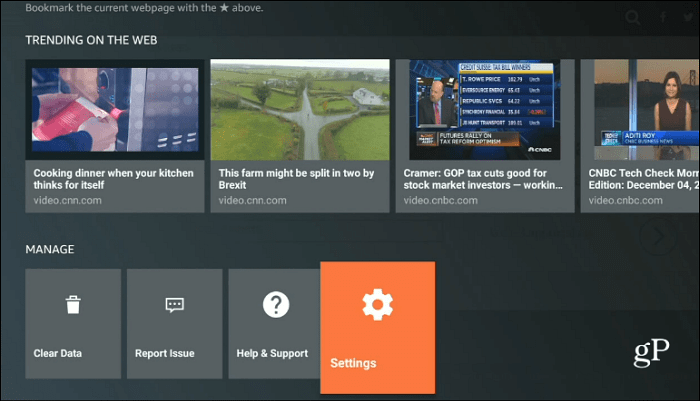
Опыт просмотра веб-страниц на вашем телевизоре не является чем-то новым. Для тех, кто достаточно стар, вы можете вспомнить WebTV (которое стало MSN TV) с конца 90-х или веб-браузер на Sega Dreamcast. Веб-браузер на вашем телевизоре не является идеальным способом просмотра Интернета любыми средствами. Тем не менее, здорово знать, что это там, и вы можете найти, что это пригодится время от времени.
Будь то Xbox или сейчас Fire TV, сообщите нам, что вы думаете о просмотре веб-страниц на телевизоре в гостиной в разделе комментариев ниже.
